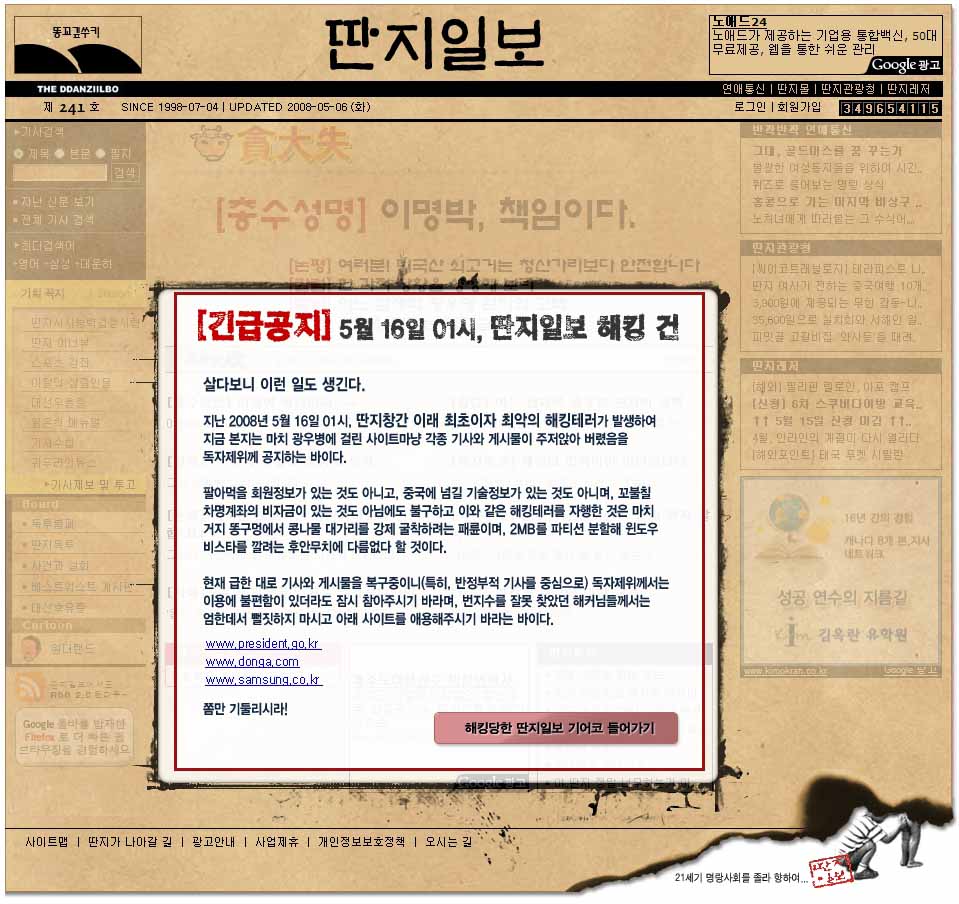'Life stream'에 해당되는 글 113건
- 2008.11.19 CS4 신제품 발표회
- 2008.10.24 서태지-버뮤다 풀버전 PV
- 2008.10.13 애프터이펙트 강좌사이트
- 2008.10.06 서울 불꽃 축제 2
- 2008.10.05 Gabriel's Oboe
- 2008.08.26 숫자코드
- 2008.08.09 Blade & Soul 초기대!!하지만... 2
- 2008.07.27 torrent사이트 모음 3
- 2008.07.12 포토샵 TIP
- 2008.07.10 플래시 강좌모음
- 2008.06.07 OSX LEOPARD 설치
- 2008.05.22 컴터견적
- 2008.05.20 딴지일보 해킹
- 2008.05.19 싸이언 디스코폰
- 2008.05.17 휴지하나 던졌더니.......기발한 도미노..
|
2f4f4f darkslategray 어두운푸른빛회색
708090 slategray 푸른빛회색
778899 lightslategray 밝은푸른빛회색
696969 dimgray 칙칙한회색
808080 gray 회색
a9a9a9 darkgray 어두운회색
c0c0c0 silver 은색
d3d3d3 lightgrey 밝은회색
dcdcdc gainsboro
ffffff white 백색
fff5ee seashell 바다조가비
fffafa snow 설백
f8f8ff ghostwhite 허깨비백색
fffaf0 floralwhite 꽃의백색
f5f5f5 whitesmoke 백색연기
f0f8ff aliceblue 엷은잿빛바탕에푸른빛
f0ffff azure 하늘색
fdf5e6 oldlace 낡은끈
f5fffa mintcream 박하크림
ffefd5 papayawhip 열대아메리카산과수매질
ffdab9 peachpuff 복숭아빛불기
faf0e6 linen 리넨
eee8aa palegoldenrod 옅은국화과의다년초
ffe4e1 mistyrose 짙은장미빛
ffe4b5 moccasin 사슴가죽의구두
ffdead navajowhite 나바호족백색
d2b48c tan 볕에탄빛깔
f5deb3 wheat 밀
fafad2 lightgoldenrodyellow 밝은국화과다년초노랑
ffffe0 lightyellow 밝은노랑
fff8dc cornsilk 옥수수명주실
faebd7 antiquewhite 옛날의백색
f5f5dc beige 엷은갈색
fffacd lemonchiffon 레몬빛가볍고얇은직물
fffff0 ivory 상앗빛
f0e68c khaki 누른빛에엷은다색이섞인빛깔
e6e6fa lavender 연한자주색
fff0f5 lavenderblush 연한자주빛붉기
ffe4c4 bisque 분홍빛이도는검은빛을띤누른빛
ffebcd blanchedalmond 희어진엷은황갈색
deb887 burlywood 튼튼한목재
cd853f peru 남미서부의공화국
00ced1 darkturquoise 어두운푸른빛녹색
00bfff deepskyblue 짙은하늘파랑
7fffd4 aquamarine 엷은푸른빛녹색
1e90ff dodgerblue옥수수빵파랑
00ffff cyan 푸른정도
f0fff0 honeydew 식물의잎에서나는단물
87cefa lightskyblue 밝은하늘파랑
afeeee paleturquoise 옅은푸른빛녹색
e0ffff lightcyan 밝은푸른정도
add8e6 lightblue 밝은파랑
b0c4de lightsteelblue 밝은철강빛파랑
40e0d0 turquoise 푸른빛녹색
48d1cc mediumturquoise 중간의푸른빛녹색
00ffff aqua 엷은푸른빛녹색
7b68ee mediumslateblue 중푸른빛회색파랑
191970 midnightblue 깜깜한파랑
6495ed cornflowerblue 옥수수꽃파랑
0000cd mediumblue 중간의파랑
6a5acd slateblue 푸른빛회색파랑
4682b4 steelblue 철강빛파랑
0000ff blue 파랑
483d8b darkslateblue 어두운푸른빛회색파랑
5f9ea0 cadetblue 이하의파랑
87ceeb skyblue 하늘파랑
4169e1 royalblue 황실의파랑
b0e0e6 powderblue 가루파랑
000080 navy 짙은검은빛을띤남빛
00008b darkblue 어두운파랑
8a2be2 blueviolet 파란제비꽃색
8b008b darkmagenta 어두운짙은분홍색
9932cc darkorchid 어두운연보라색
9400d3 darkviolet 어두운제비꽃색
ff00ff magenta 짙은분홍색
ff00ff fuchsia 붉은빛깔이나는자줏빛
c71585 mediumvioletred 중제비꽃빨강
ba55d3 mediumorchid 중간의연보라색
9370db mediumpurple 중간의자줏빛
dc143c crimson 짙게붉은색깔
ff1493 deeppink 짙은연분홍색
ffb6c1 lightpink 밝은연분홍색
ff69b4 hotpink 강렬한연분홍색
ffc0cb pink 연분홍색
dda0dd plum 짙은 보라색
800080 purple 자줏빛
ee82ee violet 제비꽃색
d8bfd8 thistle 엉겅퀴
da70d6 orchid 연보라색
4b0082 indigo 남색
a52a2a brown 갈색
e9967a darksalmon 어두운주황색
f08080 lightcoral 밝은산호빛
cd5c5c indianred 인디언빨강
ffa07a lightsalmon 밝은주황색
db7093 palevioletred 옅은제비꽃빨강
f4a460 sandybrown 엷은갈색
fa8072 salmon 주황색
ff6347 tomato 토마토색
ff4500 ornagered
ff0000 red 빨강
800000 maroon 붉은빛을띤갈색
8b0000 darkred 어두운빨강
b22222 firebrick 내화
d2691e chocolate 갈색
8b4513 saddlebrown 안장갈색
a0522d sienna 붉은빛을띤갈색
bc8f8f rosybrown 장미빛갈색
ff7f50 coral 산호빛
ff8c00 darkorange 어두운붉은빛을띤누른색
ffa500 orange 붉은빛을띤누른색
b8860b darkgoldenrod 어둔운국화과의다년초
ffd700 gold 금빛
ffff00 yellow 노랑
7fff00 chartreuse 연두색
7cfc00 lawngreen 잔디녹색
00ff00 lime 열대산의레몬비슷한과일
32cd32 limegreen 라임녹색
00ff7f springgreen 봄녹색
3cb371 mediumseagreen 중간의바다녹색
adff2f greenyellow 녹색의노랑
8fbc8f darkseagreen 어두운바다녹색
90ee90 lightgreen 밝은녹색
98fb98 palegreen 옅은녹색
9acd32 yello: wgree: n
2e8b57 seagreen 바다녹색
00fa9a mediumspringgreen 중봄녹색
20b2aa lightseagreen 밝은바다녹색
66cdaa mediumaquamarine 중엷은청록색
228b22 forestgreen 숲녹색
008b8b darkcyan 어두운푸른정도
008080 teal 암록색을띤청색
006400 darkgreen 어두운녹색
556b2f darkolivegreen 어두운올리브녹색
008000 green 녹색
808000 olive 물푸레나뭇과의상록교목
6b8e23 olivedrab 올리브엷은갈색
bdb76b darkkhaki 어두운누른빛에엷은다색
daa520 goldenrod 국화과의다년초
■ 000000 black 블랙
■ 2f4f4f darkslategray 다크슬레이트그레이
■ 708090 slategray 슬레이트그레이
■ 778899 lightslategray 라이트슬레이트그레이
■ 696969 dimgray 딤그레이
■ 808080 gray 그레이
■ a9a9a9 darkgray 다크그레이
■ c0c0c0 silver 실버
■ d3d3d3 lightgrey 라이트그레이
■ dcdcdc gainsboro 게인스보로
■ ffffff white 화이트
■ fff5ee seashell 씨쉘
■ fffafa snow 스노우
■ f8f8ff ghostwhite 고스트화이트
■ fffaf0 floralwhite 후로랄화이트
■ f5f5f5 whitesmoke 화이트스모크
■ f0f8ff aliceblue 앨리스블루
■ f0ffff azure 애쥬어
■ fdf5e6 oldlace 올드래이스
■ f5fffa mintcream 민트크림
■ ffefd5 papayawhip 파파야윕
■ ffdab9 peachpuff 피치퍼프
■ faf0e6 linen 린넨
■ eee8aa palegoldenrod 팔레골덴로드
■ ffe4e1 mistyrose 미스티로즈
■ ffe4b5 moccasin 모카신
■ ffdead navajowhite 나바조화이트
■ d2b48c tan 탄
■ f5deb3 wheat 위트
■ fafad2 lightgoldenrodyellow 라이트골덴로드옐로우
■ ffffe0 lightyellow 라이트옐로우
■ fff8dc cornsilk 콘실크
■ faebd7 antiquewhite 안티크화이트
■ f5f5dc beige 베이지
■ fffacd lemonchiffon 레몬치폰
■ fffff0 ivory 아이보리
■ f0e68c khaki 카키
■ e6e6fa lavender 라벤더
■ fff0f5 lavenderblush 라벤더블러시
■ ffe4c4 bisque 비스크
■ ffebcd blanchedalmond 블란체달몬드
■ deb887 burlywood 벌리우드
■ cd853f peru 페루
■ 00ced1 darkturquoise 다크터콰이즈
■ 00bfff deepskyblue 딥스카이블루
■ 7fffd4 aquamarine 아쿠아마린
■ 1e90ff dodgerblue 도저블루
■ 00ffff cyan 시안
■ f0fff0 honeydew 허니듀
■ 87cefa lightskyblue 라이트스카이블루
■ afeeee paleturquoise 팔레터콰이즈
■ e0ffff lightcyan 라이트시안
■ add8e6 lightblue 라이트블루
■ add8e6 lightsteelblue 라이트스틸블루
■ 40e0d0 turquoise 터콰이즈
■ 48d1cc mediumturquoise 미디엄터콰이즈
■ 00ffff aqua 아쿠아
■ 7b68ee mediumslateblue 미디움슬레이트블루
■ 191970 midnightblue 미드나이트블루
■ 6495ed cornflowerblue 콘플라워블루
■ 0000cd mediumblue 미디움블루
■ 6a5acd slateblue 슬레이트블루
■ 4682b4 steelblue 스틸블루
■ 0000ff blue 블루
■ 483d8b darkslateblue 다크슬레이트블루
■ 5f9ea0 cadetblue 카뎃블루
■ 87ceeb skyblue 스카이블루
■ 4169e1 royalblue 로열블루
■ b0e0e6 powderblue 파우더블루
■ 000080 navy 네이비
■ 00008b darkblue 다크블루
■ 8a2be2 blueviolet 블루바이올렛
■ 8b008b darkmagenta 다크마그네타
■ 9932cc darkorchid 다크오치드
■ 9400d3 darkviolet 다크바이올렛
■ ff00ff magenta 마그네타
■ ff00ff fuchsia 퍼츠샤
■ c71585 mediumvioletred 미디움바이올렛레드
■ ba55d3 mediumorchid 미디움오치드
■ 9370db mediumpurple 미디움퍼플
■ dc143c crimson 크림슨
■ ff1493 deeppink 딥핑크
■ ffb6c1 lightpink 라이트핑크
■ ff69b4 hotpink 핫핑크
■ ffc0cb pink 핑크
■ dda0dd plum 플럼
■ 800080 purple 퍼플
■ ee82ee violet 바이올렛
■ d8bfd8 thistle 디스틀
■ da70d6 orchid 오치드
■ 4b0082 indigo 인디고
■ a52a2a brown 브라운
■ e9967a darksalmon 다크샐몬
■ f08080 lightcoral 라이트코랄
■ cd5c5c indianred 인디안레드
■ ffa07a lightsalmon 라이트샐몬
■ db7093 palevioletred 팔레바이올렛레드
■ f4a460 sandybrown 샌디브라운
■ fa8072 salmon 샐몬
■ ff6347 tomato 토마토
■ ff4500 orangered 오렌지레드
■ ff0000 red 레드
■ 800000 maroon 마룬
■ 8b0000 darkred 다크레드
■ b22222 firebrick 파이어브릭
■ d2691e chocolate 초콜렛
■ 8b4513 saddlebrown 새들브라운
■ a0522d sienna 시에나
■ bc8f8f rosybrown 로지브라운
■ ff7f50 coral 코랄
■ ff8c00 darkorange 다크오렌지
■ ffa500 orange 오렌지
■ b8860b darkgoldenrod 다크골덴로드
■ ffd700 gold 골드
■ ffff00 yellow 옐로우
■ 7fff00 chartreuse 차트리우스
■ 7cfc00 lawngreen 라운그린
■ 00ff00 lime 라임
■ 32cd32 limegreen 라임그린
■ 00ff7f springgreen 스프링그린
■ 3cb371 mediumseagreen 미디움씨그린
■ adff2f greenyellow 그린옐로우
■ 8fbc8f darkseagreen 다크씨그린
■ 0ee90 lightgreen 라이트그린
■ 8fb98 palegreen 팔레그린
■ 9acd32 yellowgreen 옐로우그린
■ 2e8b57 seagreen 씨그린
■ 00fa9a mediumspringgreen 미디움스프링그린
■ 20b2aa lightseagreen 라이트씨그린
■ 66cdaa mediumaquamarine 미디움아쿠아마린
■ 228b22 forestgreen 포레스트그린
■ 008b8b darkcyan 다크시안
■ 008080 teal 틸
■ 006400 darkgreen 다크그린
■ 556b2f darkolivegreen 다크올리브그린
■ 008000 green 그린
■ 808000 olive 올리브
■ 6b8e23 olivedrab 올리브드래브
■ bdb76b darkkhaki 다크카이
■ daa520 goldenrod 골덴로드
2f4f4f darkslategray 어두운푸른빛회색
708090 slategray 푸른빛회색
778899 lightslategray 밝은푸른빛회색
696969 dimgray 칙칙한회색
808080 gray 회색
a9a9a9 darkgray 어두운회색
c0c0c0 silver 은색
d3d3d3 lightgrey 밝은회색
dcdcdc gainsboro
ffffff white 백색
fff5ee seashell 바다조가비
fffafa snow 설백
f8f8ff ghostwhite 허깨비백색
fffaf0 floralwhite 꽃의백색
f5f5f5 whitesmoke 백색연기
f0f8ff aliceblue 엷은잿빛바탕에푸른빛
f0ffff azure 하늘색
fdf5e6 oldlace 낡은끈
f5fffa mintcream 박하크림
ffefd5 papayawhip 열대아메리카산과수매질
ffdab9 peachpuff 복숭아빛불기
faf0e6 linen 리넨
eee8aa palegoldenrod 옅은국화과의다년초
ffe4e1 mistyrose 짙은장미빛
ffe4b5 moccasin 사슴가죽의구두
ffdead navajowhite 나바호족백색
d2b48c tan 볕에탄빛깔
f5deb3 wheat 밀
fafad2 lightgoldenrodyellow 밝은국화과다년초노랑
ffffe0 lightyellow 밝은노랑
fff8dc cornsilk 옥수수명주실
faebd7 antiquewhite 옛날의백색
f5f5dc beige 엷은갈색
fffacd lemonchiffon 레몬빛가볍고얇은직물
fffff0 ivory 상앗빛
f0e68c khaki 누른빛에엷은다색이섞인빛깔
e6e6fa lavender 연한자주색
fff0f5 lavenderblush 연한자주빛붉기
ffe4c4 bisque 분홍빛이도는검은빛을띤누른빛
ffebcd blanchedalmond 희어진엷은황갈색
deb887 burlywood 튼튼한목재
cd853f peru 남미서부의공화국
00ced1 darkturquoise 어두운푸른빛녹색
00bfff deepskyblue 짙은하늘파랑
7fffd4 aquamarine 엷은푸른빛녹색
1e90ff dodgerblue옥수수빵파랑
00ffff cyan 푸른정도
f0fff0 honeydew 식물의잎에서나는단물
87cefa lightskyblue 밝은하늘파랑
afeeee paleturquoise 옅은푸른빛녹색
e0ffff lightcyan 밝은푸른정도
add8e6 lightblue 밝은파랑
b0c4de lightsteelblue 밝은철강빛파랑
40e0d0 turquoise 푸른빛녹색
48d1cc mediumturquoise 중간의푸른빛녹색
00ffff aqua 엷은푸른빛녹색
7b68ee mediumslateblue 중푸른빛회색파랑
191970 midnightblue 깜깜한파랑
6495ed cornflowerblue 옥수수꽃파랑
0000cd mediumblue 중간의파랑
6a5acd slateblue 푸른빛회색파랑
4682b4 steelblue 철강빛파랑
0000ff blue 파랑
483d8b darkslateblue 어두운푸른빛회색파랑
5f9ea0 cadetblue 이하의파랑
87ceeb skyblue 하늘파랑
4169e1 royalblue 황실의파랑
b0e0e6 powderblue 가루파랑
000080 navy 짙은검은빛을띤남빛
00008b darkblue 어두운파랑
8a2be2 blueviolet 파란제비꽃색
8b008b darkmagenta 어두운짙은분홍색
9932cc darkorchid 어두운연보라색
9400d3 darkviolet 어두운제비꽃색
ff00ff magenta 짙은분홍색
ff00ff fuchsia 붉은빛깔이나는자줏빛
c71585 mediumvioletred 중제비꽃빨강
ba55d3 mediumorchid 중간의연보라색
9370db mediumpurple 중간의자줏빛
dc143c crimson 짙게붉은색깔
ff1493 deeppink 짙은연분홍색
ffb6c1 lightpink 밝은연분홍색
ff69b4 hotpink 강렬한연분홍색
ffc0cb pink 연분홍색
dda0dd plum 짙은 보라색
800080 purple 자줏빛
ee82ee violet 제비꽃색
d8bfd8 thistle 엉겅퀴
da70d6 orchid 연보라색
4b0082 indigo 남색
a52a2a brown 갈색
e9967a darksalmon 어두운주황색
f08080 lightcoral 밝은산호빛
cd5c5c indianred 인디언빨강
ffa07a lightsalmon 밝은주황색
db7093 palevioletred 옅은제비꽃빨강
f4a460 sandybrown 엷은갈색
fa8072 salmon 주황색
ff6347 tomato 토마토색
ff4500 ornagered
ff0000 red 빨강
800000 maroon 붉은빛을띤갈색
8b0000 darkred 어두운빨강
b22222 firebrick 내화
d2691e chocolate 갈색
8b4513 saddlebrown 안장갈색
a0522d sienna 붉은빛을띤갈색
bc8f8f rosybrown 장미빛갈색
ff7f50 coral 산호빛
ff8c00 darkorange 어두운붉은빛을띤누른색
ffa500 orange 붉은빛을띤누른색
b8860b darkgoldenrod 어둔운국화과의다년초
ffd700 gold 금빛
ffff00 yellow 노랑
7fff00 chartreuse 연두색
7cfc00 lawngreen 잔디녹색
00ff00 lime 열대산의레몬비슷한과일
32cd32 limegreen 라임녹색
00ff7f springgreen 봄녹색
3cb371 mediumseagreen 중간의바다녹색
adff2f greenyellow 녹색의노랑
8fbc8f darkseagreen 어두운바다녹색
90ee90 lightgreen 밝은녹색
98fb98 palegreen 옅은녹색
9acd32 yello: wgree: n
2e8b57 seagreen 바다녹색
00fa9a mediumspringgreen 중봄녹색
20b2aa lightseagreen 밝은바다녹색
66cdaa mediumaquamarine 중엷은청록색
228b22 forestgreen 숲녹색
008b8b darkcyan 어두운푸른정도
008080 teal 암록색을띤청색
006400 darkgreen 어두운녹색
556b2f darkolivegreen 어두운올리브녹색
008000 green 녹색
808000 olive 물푸레나뭇과의상록교목
6b8e23 olivedrab 올리브엷은갈색
bdb76b darkkhaki 어두운누른빛에엷은다색
daa520 goldenrod 국화과의다년초
White #FFFFFF
PowderBlue #B0E0E6
SandyBrown #F4A460
Snow #FFFAFA
PaleTurquoise #AFEEEE
DarkOrange #FF8C00
GhostWhite #F8F8F8
LightCyan #E0FFFF
Goldenrod #DAA520
WhiteSmoke #F5F5F5
Cyan #00FFFF
Peru #CD853F
FloralWhite #FFFAF0
Aqua #00FFFF
DarkGoldenrod #B8860B
Linen #FAF0E6
Turquoise #40E0D0
Chocolate #D2691E
AntiqueWhite #FAEBD7
MediumTurquoise #48D1CC
Sienna #A0522D
PapayaWhip #FF0EFD
DarkTurquoise #00CED1
SaddleBrown #8B4513
BlanchedAlmond #FFEBCD
LightSeaGreen #20B2AA
Maroon #800000
Bisque #FFE4C4
CadetBlue #5F9EA0
DarkRed #8B0000
Moccasin #FFE4B5
DarkCyan #008B8B
Brown #A52A2A
NavajoWhite #FFDEAD
Teal #008080
Firebrick #B22222
PeachPuff #FFDAB9
SeaGreen #2E8B57
IndianRed #CD5C5C
MistyRose #FFE4E1
DarkOliveGreen #556B2F
RosyBrown #BC8F8F
LavenderBlush #FFF0F5
DarkGreen #006400
DarkSalmon #E9967A
Seashell #FFF5EE
Green #008000
LightCoral #F08080
OldLace #FDF5E6
ForestGreen #228B22
Salmon #FA8072
Ivory #FFFFF0
MediumSeaGreen #3CB371
LightSalmon #FFA074
Honeydew #F0FFF0
DarkSeaGreen #8FBC8F
Coral #FF7F50
MintCream #F5FFFA
MediumAquamarine #66CDAA
Tomato #FF6347
Azure #F0FFFF
DarkSlateGray #2F4F4F
MediumSpringGreen #00FA9A
DeepPink #FF1493
DimGray #696969
LawnGreen #7CFC00
HotPink #FF69B4
Gray #808080
Chartreuse #7FFF00
PaleVioletRed #DB7093
DarkGray #A9A9A9
GreenYellow #ADFF2F
Pink #FFC0CB
Silver #C0C0C0
Lime #00FF00
LightPink #FFB6C1
LightGrey #D3D3D3
LimeGreen #32CD32
Thistle #FD8BFD
Gainsboro #DCDCDC
YellowGreen #9ACD32
Magenta #FF00FF
LightSlateGray #778899
OliveDrab #6B8E23
Fuchsia #FF00FF
SlateGray #708090
Olive #808000
Violet #EE82EE
LightSteelBlue #B0C4DE
DarkKhaki #BDB76B
Plum #DDA0DD
SteelBlue #4682B4
PaleGoldenrod #EEE8AA
Orchid #DA70D6
RoyalBlue #4169E1
Cornsilk #FFF8DC
MediumOrchid #BA66D3
MidnightBlue #191970
Beige #F6F5DC
DarkOrchid #9932CC
Navy #000080
LightYellow #FFFFE0
DarkViolet #9400D3
DarkBlue #00008B
LightGoldenrodYellow #FAFAD2
DarkMagenta #8B008B
MediumBlue #0000CD
LemonChiffon #FFFACD
Purple #800080
Blue #0000FF
Wheat #F5DEB3
Indigo #4B0082
DodgerBlue #1E90FF
Burlywood #DEB887
DarkslateBlue #483D8B
CornflowerBlue #6495ED
Tan #D2B48C
BlueViolet #8A2BE2
DeepSkyBlue #00DFFF
Khaki #F0E68C
MediumPurple #9370DB
LightSkyBlue #87CEFA
Yellow #FFFF00
SlateBlue #6A5ACD
SkyBlue #87CEEB
Gold #FFD700
MediumSlateBlue #7B68EE
LightBlue #ADD8E6
Orange #FFA500
Aquamarine #7FFFD4
OrangeRed #FF4500
AliceBlue #F0F8FF
PaleGreen #98FB98
Red #FF0000
Lavender #E6E6FA
LightGreen #90EE90
Crimson #DC143C
Black #000000
SpringGreen #00FF7F
MediumVioletRed #C71585
출처:네이버 지식인 didehdgns100
김형태씨 작화가 그대로 살아있는 게임화면에 초기대가!!!!
소프트맥스시절 김형태씨 작화가 살아있는 화면이 아니라 별 감흥이 없었는데...
액션도 좋고 연출도 좋고 초기대가 되지만은!!!!!!!!!!
하지만 NC소프트 온라인 MMORPG이니 월정액 낼 생각은 없으므로 자연스레 패스인가...
한국에서 torrent가 활성화 되지 못한게 안타깝긴 하지만 오히려 감사하기도 하다..왜냐면 RIAA 나 CRIA 같은 곳에서 한국까지 신경쓸 틈이 없을테니까. 어쨋든 국내에서 bit torrent를 이용하는 유저를 위해 메가톤급 트래커들을 적어봤다. 필요한 invite가 있으면 쪽지와 함께 댓글로 이메일 주소 남겨주시길. torrent를 처음 접하는 분들은 아래 링크참조 (다만 영어의 압박이 있음) HTTP://FILESHARINGTALK.COM (파일공유 정보 포럼. 본인도 여기서 활동중) (참고 : 이 중에는 invitation code 없이 가입 할 수 있는 곳도 있음.) Music http://oink.me.uk (네덜란드 당국으로부터 서버 압수당함)http://waffles.fm (강추,oink 대체 사이트, 하루에 약 3000개 음반 올라옴. mp3및 무손실 많음- invite는 게릴라성으로 열림.구하기 힘듬.) http://what.cd (강추,oink 대체 사이트로 waffles.fm과 비슷함- 가입자 수 제한으로 현재 invite 할 수 없으나 곧 열릴 것임. invite 있음) http://www.filemp3.org (수시로 가입 받음 하지만 불규칙적임.) http://stmusic.org (open registration 끝남. invite 있음. supertorrents와 자매 사이트.) http://mixfiend.com (Mixtapes) http://www.indietorrents.com/ http://www.funkytorrent.com http://softmp3.org http://electronik.com Applications http://audionews.ru (강추,음악,작곡 관련 유틸리티/ 주기적으로 가입기간이 있음. invite 있음) http://gfxnews.ru (강추,그래픽 관련 유틸리티/ 역시 주기적으로 가입기간 있음. invite 있음) Games http://www.blackcats-games.net/ Mac Software http://beta.macnbits.com (포럼 형식, 프리 오픈임.) http://www.brokenstones.cn (mac 관련 모든 자료는 여기에 있음. 자료 방대함.) High Definition http://www.hdbits.org (hd-corea의 모태가 된 곳. hd관련 최다 자료 보유.) http://bit-hdtv.com/ (hdbits보다는 속도,자료양에 있어서는 뒤처지지만 괜찮음.) http://hdsource.biz http://x264.eu (개설한지 얼마 안됨.HD. invite 있음.) http://hd-corea.org (강추,국내 최초 HD 토런트 사이트, HD영상 및 DTS 오디오 자료 ,invite 있음) DVDs http://thedvdclub.org/ http://pisexy.org/ (강추,dvd자료 방대함,가입은 되어 있으나 invite 없음) http://cinematik.net TV http://www.bitmetv.org/ (구하기 힘듬) http://tvtorrents.com/ (tv드라마,쇼 관련. 활성화됨) http://www.tvjunkies.org/ http://tv.torrent.ro (루마니아에 서버를 두고있는 tv(드라마,show등..)관련 자료 방대함, invite 있음) Scene (종합 - 유틸,게임,영화,드라마,dvd,음악 등..) http://www.scenetorrents.org/ (욜라 구하기 힘듬) Ftn (link removed) (포기하셈. 절대 구할 수 없음  ) )Uk-T link removed http://www.filelist.org (filemp3.org, fileporn.org와 자매사이트) http://www.revolutiontt.net/ (강추, TL처럼 강력한 업로드 통제로 빠른 스피드, invite있음) http://www.torrentleech.org/ (초강추, 개인적으로 가장 추천하는 곳. 아무나 업로드 할 수 없음. 광랜급 회선 보유자와 FTP 뉴스그룹 보유자만 업로드 가능, 속도 빠름, 자료 방대함, 유틸은 0-DAYZ로 제공.invite 많았으나 현재 vip 체제로 변경함, 돈 내야 가입 가능) https://www.sceneaccess.org/ http://torrentbytes.net/ http://piratebits.org/ (Swedish but good 4 XBox and PC Games) http://www.moviex.info/ http://www.runningthescence.com/ http://torrent-damage.net/ (최근 free registration closed됨) http://www.swebits.org/ (추천함. invite 구하기 힘듬) http://supertorrents.org/ (활동하지 않아서 짤림 ip 차단됨 ㅡㅡ; 썩을것들) http://www.tti.nu (속도 빠름. 가입되어 있으나 invite 없음. ) http://torrents.czone.ro Porn (미성년자는 클릭금지, 본인은 자주 이용하지 않음. 소개를 위해서 확인만 함 진짜! http://www.cheggit.net <- 토요일 새벽3시에 registration 잠깐 열림. 그때 가입가능 http://www.empornium.us <- 지금 가입 가능. tracker 상태 아주좋음. http://www.fileporn.org <- 현재 가입 받고 있음. http://www.pornbits.net/ <- 현재 가입 받고 있음. http://www.sexotorrent.com/ <- spanish 사이트 같음. 광고 있어서 비추. http://www.pussytorrents.org/ <- 현재 가입 가능. http://www.puretna.com Other http://tracker.fullcontactzone.com (ufc,mma등 격투기 위주. 생긴지 얼마 안되서 가입 받고 있음.) http://demonoid.com CRIA로부터 폐쇄 압력받고 사이트 운영 잠정 중단함. EDIT : 2007.12.1부로 HDC관련 요청을 금지합니다. 제 블로그에서 HDC관련 초대장 배포는 하지 않기로 하였습니다. 때문에 지금 보고 계시는 게시물의 댓글쓰기는 더이상 허용되지 않고 HDC요청 댓글은 모두 삭제 하겠습니다. 다른 글의 댓글도 HDC의 요청은 제한되며 해당 초대장은 개인적으로만 논의하시기 바랍니다. 비트 토렌트 한국 사용자 포럼 : BitTalk.org 토런트 한국 사용자 포럼에 가시면 더 많은 정보를 얻을 수 있습니다. [출처] 토렌트 사이트, Private torrent(토런트) site 모음.|작성자 블러 |
|
저와 같이 포토샵 공부하실래요?
초보자를 위한 포토샵 팁 1. 현재 선택된 상태에서 CTRL+포인터의 모양이 가위로 바뀌면 잘라낸 후 이동한다 가격대 성능비가 우수한 15인치들도 많이 사용한다 8. 선택영역의 이동: move툴사용 ♣ 한글 폰트를 한글로 보려면? Edit → preferences → General에서 Show font name in Enghish의 체크를 풀어주면 됨.
윈도우 탐색기를 열고 보기> 폴더욥션 >보기 >파일및 폴더욥션 > 숨길파일로 들어가서 모든 화일을 체크한후 windows디랙토리로들어가 ttfcache을 찾아서 삭제한 다음 다시 재부팅한 후 확인. 너무 많은 폰트를 설치하였거나 변경 추가 삭제를 할 경우 작업도중에 ttfcache파일내에 오류가 생겨서 발생. ♣저장이 안될때? 일단 저장이 안되는 이유는 포토샵 프로그램이 정품이 아닌 경우입니다. 정품이 아닌것은 Tryout 라고 써 있습니다. 지금 당장 내컴에 설치된 포토샵 프로그램을 확인해 보세요. 시작▶ 프로그램▶ Adobe▶ Adobe lmage ready7.0 Adobe photoshop7.0 photoshop7.0 Readme uninstallAdobe photoshop7.0 Tryout ♣트라이얼버젼 저장하는 방법 File / Save For Webs 를 누르면 작업한 것을 HTML 문서로 저장하게 하는데 그 옵션중에 이미지를 JPG 나 GIF 중에 체크해서 저장하면 html 문서하고 이미지하고 같이 저장이 됩니다.
다운받은 뒤 (포토샵 5.5의 경우) CProgram FilesAdobePhotoshop5.5GoodiesBrushes 아래쪽에 새로 받은 브러쉬가 생김 ♣포토샵에서 작업하다 글자 사이즈가 갑자기 커지거나 작아질 때 File-->New 해서 대화상자의 빨간 네모부분에 수치가 72 로 되어 있는지 확인을 해보세요. 또 이미지를 불러와서 그 위에 글자를 쓸때 커지거나 작아지는 경우도 같은 경우입니다. 이때는 이미지 사이즈로 들어가서 거기에서 Resolution을 한번 보세요 보통이 72인데 그 숫자가 크면 글자는 큰 사이즈로 해도 작게 나옵니다.
File 메뉴에서ColorSetting 을 선택한 다음 RGB Setup 으로 들어가서 대화상자의 아래부분에서 Display Using Moniter Compensation 의 체크 표시를 없애준다. 원래는 하얀색인데 모니터설정에 의해서 노란 것처럼 보이는 것임.
크기를 마음대로 freeform으로 잡아 늘이면 라인이 뭉개지거나 이미지 자체가 흐려지는 경우나 선명하게 보이지 않을때가 있습니다. 이때는 포토샵 메뉴에서 Edit를 클릭하시면..Preferences > general에서 Interpolation 부분이 Bicubic(Butter)로 되어 있는데 그부분을 Nearest Neighbor(Faster)로 바꾼후 사용해 보세요.
C:Program FilesAdobePhotoshop 6.0Required 폴더를 보면 tw10428 이라는 파일이 있습니다.
포토샵을 모두 지우고 재설치를 합니다. 설치과정에 국가 설정하는 부분에 기본적으로"United States"로 되어있습니다. 국가부분을 "All Other Countries"로 바꿔주고, Next를 클릭합니다. 설치옵션에서 표준-Typical-, 최소-Compact-설치가 아닌 사용자-Custom- 설치를 선택하고 Next를 클릭합니다. 반드시 CMap Files에 체크표시를 해줘야 합니다. CMap Files에 체크하신 다음 Next를 눌러 포토샵 설치를 완료하면 한글입력이 안되는 문제 해결
인터넷에서 본 화면이나 그림들을 임시로 저장하는 Temporary Internet Files 폴더에 제대로 저장이 안되었기 때문입니다. 브라우저 상단 메뉴에서 도구 --> 인터넷 옵션을 선택합니다. 임시 인터넷 파일 부분에서 [파일삭제] 를 눌러줍니다. 오프라인 항목 삭제에도 체크하시고 모두 삭제를 하세요. 이제 새로고침 [F5] 하고 다시 다른 이름으로 저장하면 됩니다.
포토샵 실행할때 Alt+Shift+Ctrl를 동시에 누르시면 포토샵 초기화하겠냐고 대화상자 뜹니다. "Yes"버튼을 클릭하여 포토샵을 초기화 하시면 됩니다
edit - preferences - memory&image cache - used by photo shop 80% 로 하세요 보통은 50%인데 빨리 뜨게 하려면 수치를 올리면 됩니다. ♣다운받은 필터 포토삽에 넣기 내컴퓨터 - C드라이브 - Program File - Adobe - Photoshop6.0 (or 7.0)- Plug-Ins - Filters안에 넣어주세요 ♣영문으로 보이는 한글폰트를 한글명으로 ♣글자가 너무 크게내지 너무 작게 입력될 경우 현상이 나타납니다. 그림에 보기처럼 Image > Image size 에 들어가 Resoulution(해상도)값을 72pixels/inch(기본)으로 맞추세요. ♣포토샵 가상메모리를 설정 램보다는 속도가 좀 느리지만 사용하는것이 조금은 더 낫습니다. 파일->환경설정(Preference)->플러그인과 스크래치디스크 (Plug-ins& Scratch Disks) 를 클릭. 설정창이 열리면 Scratch Disks 항목에서 가상메모리를 사용할 하드를 선택하면 됩니다. 첫번째부터 네번째까지 최대 4개의 하드 디스크를 설정할 수 있습니다. 첫번째에는 가장 성능이 좋고 용량이 많은 하드 디스크를 선택하는게 좋습니다.
♣램부족이라고 나올때 ♣갑자기 포토샵 실행이 안될때 ♣[Del]키로 색상 채우기 ♣정교한 브러시 작업 ♣컬러팔레트에서 색상 없애기 지워준다. ♣간편하게 색 선택하기 ♣화면을 넓게 쓰자 ♣선택영역 유지하기 명령 실행 전에 선택영역을 퀵마스크모드로 바꾼다. 키보드에서 [Q]를 누르거나 도구상자에서 퀵마스크 아이콘을 누르면 된다. 그러면 이미지의 크기가 조정됨과 동시에 마스크 부분도 조정될 것이다. ♣팔레트의 탭 사용하기 ♣사실적인 그림자 ♣레이어의 그룹 다시 점선을 [Alt]+[클릭]하면 그룹이 해제된다. ♣이미지 손실을 최소화하는 방법 1~2픽셀 정도 적용시키고, 노이즈 필터를 1픽셀 정도 적용시키면 된다. ♣필터의 재적용 ♣잉크 아끼기 ♣이미지에서 샤픈필터 적용 이 필터의 원리는 이미지 중에서 선명도의 변화가 있는 곳에 집중적으로 샤픈효과를 적용한다. ♣Save a copy 저장된다. 즉 화면에 보이지 않는 레이어는 저장되지 않는다. ♣붙여넣은 이미지는 중앙에 생긴다. ♣시간을 절약하려면 RGB로 작업하라. ♣강한 느낌의 듀오톤 가로질러 곧게 뻗어야 한다. ♣정교한 텍스트 처리 퀵마스크를 이용하면, 이미지에 텍스트를 적용하기 이전에 자간, 행간, 위치 그리고 글자의 형태까지도 수정할 수 있다. ♣빛 효과 |
|
포토샵 메뉴 설명
빨간 글씨는 상위 메뉴, 연두색 글씨는 각 상위 메뉴들의 하위 메뉴들입니다.
File
Open : 파일 열기. Open as : 포토샵에서 열 수 있는 파일을 지정하여 열어줍니다. Close : 파일 닫기. Save : 저장하기. Save as : 새로운 이름으로 저장하기 Save a copy : copy본을 만들어 새롭게 파일을 저장하기. Save for web : 웹디자인에 적합한 이미지로 저장하기 Revert : 저장되어 있는 이미지로 되돌리기 Place : *AL,*EPS형식의 파일 또는 코렐드로우의 EPS파일을 불러오기 Import : 다른 형식의 이미지를 불러옵니다.화상입력장치로 사용되는 스캐너나 비디오 카메라, -Select TWAIN Source : TWAIN드라이버 선택합니다 -TWAIN :스캐너를 실행시킵니다. Export: 이미지를 다른 형식의 파일로 변환시켜 저장합니다. -GIF 89a Exprot : 투명 GIF화일로 저장. -Path to Illustrator : 패스를 일러스트레이터 파일로 저장. Automate : 포토샵의 자동화 기능을 사용 하실 수 있습니다. File info : 파일에 대한 정보 저장합니다.. Page Setup : Page에 대한 정보를 설정합니다.. Print : 프린터로 출력합니다. Jump to : adobe사의 다른 어플리케이션 창으로 가져갑니다.이미지 레디2.0으로 가져갑니다. Preference : 환경설정을 셋업을 할 수 있습니다. Color setting : 컬러모드에 관한 설정을 해줍니다. Adobe Online : 포토샵의 제작사인 Adobe사에 접속할 수 있습니다. Exit : 포토샵을 종료합니다.  Redo : Undo로 취소시킨 작업을 되돌립니다. Cut : 선택된 부분의 이미지를 오려냅니다. Copy : 선택된 부분의 이미지를 복사합니다. Copy Merged : 화면에 보이는 부분의 레이어를 모두 합쳐서 복사합니다. Paste : Cut,Copy 명령으로 복사된 이미지를 붙여줍니다. Paste Into : 이미지를 선택한 영역으로 붙여줍니다. Clear : 선택된 부분의 이미지를 지웁니다. Fill : 선택된 부분에 색상이나 패턴으로 채워줍니다. Stroke : 선택 영역의 테두리에 선을 그어 줍니다. Free Transform : 이미지에 대한 변형 작업을 한번에 자유롭게 실행시켜 줍니다. Transform : 이미지를 변형시켜주는 기능입니다. -Again : 수행한 변형작업을 다시 반복적으로 수행합니다. -Scale : 이미지 전체의 크기를 조절합니다. -Rotate : 이미지 전체를 회전시켜 줍니다. -Skew : 이미지 전체의 기울기를 조절합니다. -Distort : 이미지 전체의 꼭지점을 이동시켜 변형합니다. -Numeric : 변형작업을 수치로 정밀하게 조절합니다. -Rotate 180 : 이미지 전체를 180도 회전시켜 줍니다. -Rotate 90 CW : 이미지를 시계방향으로 90도 회전시켜 줍니다. -Rotate 90 CCW : 이미지를 반시계 방향으로 90도 회전시켜 줍니다. -Flip Horizontal : 이미지를 수평으로 대칭이동합니다. -Flip Vertical : 이미지를 수직으로 대칭이동합니다. Define Patten : 선택된 부분의 이미지를 패턴으로 지정해 줍니다. Purge : 메모리에 임시적으로 저장된 정보를 삭제합니다. -Undo : 실행취소에 관한 정보를 삭제합니다. -Clipboard : 클립보드에 저장된 이미지를 삭제합니다. -Pattern : 패턴으로 정의된 이미지를 삭제합니다. -Histories : 히스토리 팔레트에 등록된 모든 정보를 삭제합니다. -All : Undo,Clipboard,Pattern,Histories를 한번에 모두 삭제합니다.  Adjust : 이미지의 색상을 보정해 줍니다. -Levels : 이미지의 레벨값(명도,대비)을 조정합니다. -Auto Levels : 이미지의 레벨값(명도, 대비)을 자동으로 조정해줍니다. -Auto Levels : 이미지의 대비값을 자동으로 조절해 줍니다. -Curves : 이미지(하이라이트, 미드톤, 쉐도우)색상을 커브로 조절합니다. -Color Blance : 색상의 혼합을 조절합니다. -Brightness/Contrast : 색상의 명도와 대비값을 조절합니다. -Hue/Saturation : 이미지의 색상,채도,명도를 조절합니다. -Desaturation : 이미지의 채도를 0으로 만들어 줌으로써 보통 흑백으로 전환시켜 줍니다. -Replace Color : 색상을 선택하여 다른 색상으로 만들어 줍니다. -Selective Color : 어떤 색상의 잉크값을 조절합니다. -Channel Mixer : 채널을 조정하여 색상을 보정합니다. -Invert : 이미지의 색상값을 반전 시켜줍니다. -Equalize : 명암의 단계를 조절합니다. -Threshole : 이미지의 색상을 흑과 백으로 전환합니다. -Posterize : 색상의 단계를 수치로 나누어 단순화 시켜줍니다. -Variations : 이미지의 색상과 명암을 쉽게 보정할 수 있도록 대화 상자를 제공합니다. Apply Image : 동일 이미지 또는 서로 다른 이미지를 합성하는 명령으로 레이어와 채널을 자유롭게 Calculations : 정밀한 옵션으로 채널의 이미지를 합성합니다. Image Size : 이미지의 크기를 조절합니다. Canvas Size:이미지의 크기는 그대로 유지되면서 그림이 그려져 있는 종이의 사이즈만을 조정하는 옵션입니다. Crop : 이미지의 선택된 부분만 남기고 나머지 부분을 잘라 냅니다. Rotate Canvas : 캔버스 자체를 회전시켜 줍니다. -180 : 180도 회전 -90 CW : 시계방향으로 90도 회전 -90 CCW : 반시계 방향으로 90도 회번 -Arbirary : 사용자 입력값만큼 회전 -Flip Horizontal : 좌우 대칭이동 -Flip Vertical : 상하 대칭이동 Histogram : 이미지의 색상 정보를 보여줍니다. Trap : 포토샵의 이미지를 인쇄할 때 CMYK의 색상이 어긋남으로 생기는 흰색의 여백부분을 보정하기 위해 Extract : 원하는 이미지만 남기고 그외의 이미지를 제거할 때 사용하는 기능입니다.  -Layer : 새로운 투명 레이어를 생성합니다. -Adustment Layer : 이미지 조절기능을 가진 어저스트레이어를 생성합니다. -Background : 새로운 백그라운드 레이어를 생성합니다. -Layer Via Copy(Ctrl + J) : 선택 영역을 복사하여 새로운 레이어로 생성합니다. -Layer Via Cut (Shift + Ctrl + J) : 선택 영역의 이미지를 잘라내어 새로운 레이어로 생성합니다. Duplicate Layer : 지정된 레이어의 복사본을 생성합니다. Delete Layer : 지정된 레이어를 삭제합니다. Layer Option : 레이어의 옵션을 조절합니다. Adjustment Layer Option : 어저스트먼트 레이어의 옵션을 조절합니다. Effect : 문자 레이어에 필터와 같은 효과를 주는 기능을 합니다. -Drop Shadow : 레이어에 그림자 효과를 줍니다. -Inner Shadow : 안쪽에 그림자 효과를 줍니다. -Outer Glow : 바깥쪽에 빛이 퍼지는 효과를 줍니다. -Bevel and Emboss : 입체감을 주는 효과를 적용합니다. -Copy Effect : 레이어에 적용된 Effect 효과를 복사합니다. -Paste Effect : 복사된 Effect 효과를 레이어에 적용합니다. -Paste Effect to Linked : 복사된 Effect 효과를 선택한 레이어와 링크된 레이어에 모두 적용합니다. -Clear Effect : 선택한 레이어에 적용된 Effect 효과를 없애줍니다. -Global Angle : Global Angle이 체크된 레이어들의 Effect 효과들의 각도를 조절합니다. -Create Layers : 선택한 레이어에 적용된 Effect 효과를 분리하여 레이어로 만들어 줍니다. Type : 문자 레이어를 조정합니다. Add Layer Mask : 선택한 레이어에 레이어에 마스크를 추가 시킵니다. -Revel All :선택한 레이어의 이미지가 모두 보이도록 레이어 마스크를 만듭니다. -Hide All :선택한 레이어의 이미지가 모두 숨겨지도록 레이어 마스크를 만듭니다. -Reveal Selection : 선택 영역만 보이도록 레이어 마스크를 만들어 줍니다. -Hide Selection : 선택 영역만 숨겨지도록 레이어 마스크를 만들어 줍니다. Arrange:지정한 레이어의 위치를 바꾸어 주는 명령입니다. -Bring to Front : 지정한 레이어를 맨위로 가져옵니다. -Bring Forward : 지정한 레이어를 한 단계 위로 가져옵니다. -Send Backward : 지정한 레이어를 한 단계 아래로 보냅니다. -Send Back : 지정한 레이어를 맨 아래로 보냅니다.단, ,Background레이어가 있을 경우에는 Align Linked : 링크된 레이어들을 일정한 간격으로 정렬시켜 줍니다. Distribute Linked : 서로 링크된 레이어들을 일정한 간격으로 정렬시켜 줍니다. -Top : 위 쪽을 기준으로 일정한 간격으로 정렬해줍니다. -Vertical Center : 세로의 가운데를 기준으로 일정한 간격으로 정렬해줍니다. -Bottom : 아래쪽을 기준으로 일정한 간격으로 정렬해줍니다. -Left : 왼쪽을 기준으로 일정한 간격으로 정렬해줍니다. -Horizontal : 가로의 가운데를 기준으로 일정한 간격으로 정렬해줍니다. -Right : 오른쪽을 기준으로 일정한 간격으로 정렬해줍니다. Merge Down : 선택한 레이어를 아래의 레이어와 합쳐서 하나의 레이어로 만들어 줍니다. Merge Visible : 화면에 보여지는 레이어들을 모두 합쳐서 하나의 레이어로 만들어 줍니다. Flatten Image : 모든 레이어를 합쳐서 하나의 백그라운드 레이어로 만들어 줍니다. Matting : 레이어의 경계면을 부드럽게 처리하여 아래쪽 레이어와 잘 어울릴 수 있도록 처리합니다. -Defringe : 레이어의 경계부분을 경계내부와 같은 색의 계열로 확장시킵니다. -Remove Black Matte : 경계부분의 검정색을 삭제합니다. -Remove White Matte : 경계부분의 흰색을 삭제합니다.
 Deselect : 선택을 해제합니다. Reselect : Deselect로 해제했던 부분을 다시 선택합니다. Inverse : 선택영역을 반전 시켜줍니다. Color Range : 색상의 범위에 의해 선택영역을 지정합니다. Feather : 선택영역의 경계를 부드럽게 선택합니다. Modify : 선택영역의 모양을 수정합니다. -Border : 선택영역의 외곽선만을 선택합니다. -Smooth : 선택영역의 외곽 모서리 부분을 부드럽게 처리해줍니다. -Expand : 선택영역을 바깥으로 넓혀 줍니다. -Contract : 선택영역을 안쪽으로 축소 시켜줍니다. Glow : 선택영역을 확대 시킵니다. Similar : 선택되어 있는 영역과 같은 색상을 이미지 전체에서 선택합니다. Transform selection : 선택영역을 변형합니다. Load Selection : 채널을 선택영역으로 불러옵니다. Save selection : 선택영역을 채널로 저장합니다.
View Preview : RGB색상을 CMYK색상으로 변환했을 때의 색상을 미리 보여 줍니다. Gamut Warning : 출력시 색상이 정확하게 표현되지 않는 부분을 표시 합니다. Zoom In : 이미지를 확대하여 보여 줍니다. Zoom Out : 이미지를 축소하여 보여 줍니다. Fit on Screen : 이미지를 화면에 표시되는 윈도우 크기에 맞게 확대 시켜줍니다. Actual Pixels : 이미지 크기를 100%로 맞추어 보여 줍니다. Print Size : 이미지를 출력될 크기에 맞추어 보여줍니다. Show(Hide) Edges : 선택영역의 표시선을 보여줍니다(숨겨줍니다). Show(Hide) Path : 패스를 보여줍니다(숨겨줍니다). Show(Hide) Rulers : 눈금자를 보여줍니다(숨겨줍니다). Show(Hide) Guides : 가이드선을 보여줍니다(숨겨줍니다). Snap to Guides : 레이어 등이 가이드선에 맞추어 움직입니다. Lock Guides : 가이드선을 잠궈서 움직이지 않게 합니다. Clear Guides : 모든 가이드선을 지워버립니다. Show(Hide) Gride : 그리드선을 보여줍니다(숨겨줍니다). Snap to Grid : 레이어 등이 이동할때 그리드선에 맞추어 이동합니다. |
출처: 파코즈 임동민 [judas]님의 팁게시판
01. 모션 트위닝
02. 세이프 트위닝
03. frame by frame
04. 서서히 나타나서 사라지는 텍스트
05. 점점 커지면서 사라지는 텍스트
06. motion guide 사용하기
07. button 만들기
08. 무비 제어버튼 만들기
09. Tint 사용하기
10. 제자리에서 회전하기
11. 객체 속도 줄이기(감속도 공식)
12. 객체 속도 늘이기(가속도 공식)
13. 액션원리 1 - 버튼 자연스럽게 크기 조절
14. Trace Bitmap을 이용해서 다양한 벡터 이미지 만들기
15. frame by frame을 이용한 모자익 효과
16. 액션원리 2 - 탄력있는 버튼 만들기(elastic button)
17. 액션원리 3 - 중력 표현하기
18. hitTest 함수를 이용한 간단한 무비
19. duplicateMovieClip함수 사용법
20. 버튼 자연스럽게 크기 조절 (2)
21. 무비클립의 컬러를 액션으로 제어하기
22. AttachMovie함수 사용법
23. 텍스트에 Blur 효과주기
24. 마우스 포인터 바꾸기
25. 눈동자 만들기
26. 글자 쓰기
27. 다중 마스크 사용하기
28. 마스크 효과 1
29. 무비클립의 중심 위치 변경
30. 드래그 창 만들기
31. 텍스트 한글자씩 보이기
[네비게이션]
[포토갤러리]
아몬드64시스템에선 사우스브릿지가 잡히지 않아 굉장히 느린 속도여서 바로 포맷 지지쳤지만 인텔시스템으로 바꾸고나선 한방에 설치!!
그래픽말고는 처음에 모두 잡아주더라.
레오파드용 x1950gt드라이버 깔아주니 모두 완료.
사타2하드도 모두 다 마운트되어있고 속도도 매우 만족!!!
하지만 cs3가 액티베이션이 되지않는 문제가 있어서 매우 머리아픈상황..
Cpu: Intel core2quad Q6600
M/B: Unitech legend P35+ICH7
VGA: ATI RADEON x1950gt
LAN: Marvell Chipset
SOUND: Realtek HD 880
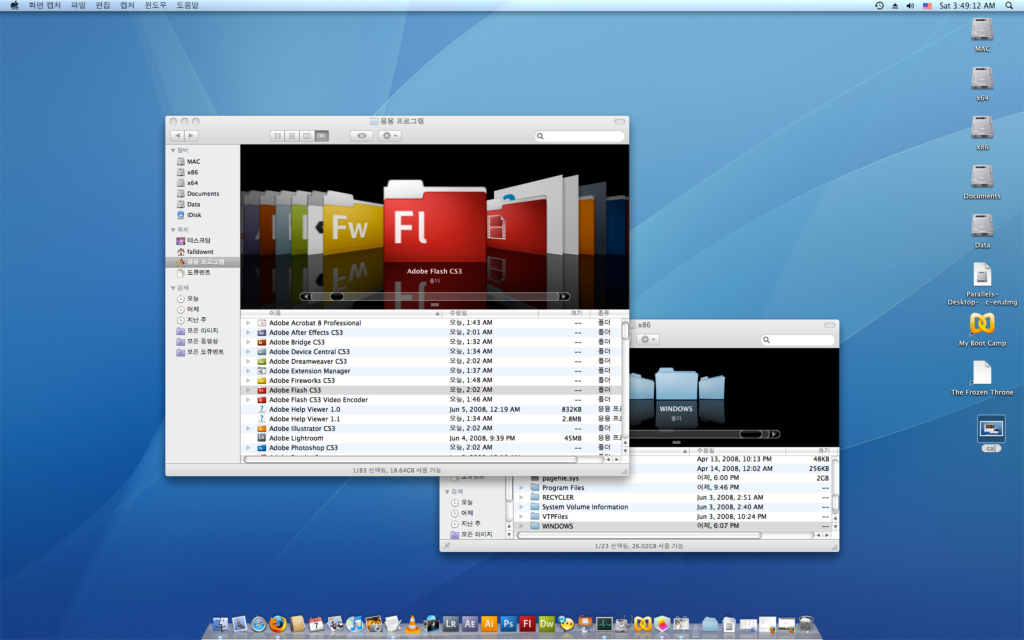
| CPU |
<- 항목을 클릭하세요.
| ||||
| 메인보드 |
<- 항목을 클릭하세요.
| ||||
| RAM |
<- 항목을 클릭하세요.
| ||||
| VGA |
<- 항목을 클릭하세요.
| ||||
| F-HDD |
<- 항목을 클릭하세요.
| ||||
| ODD |
<- 항목을 클릭하세요.
| ||||
| 케이스 |
<- 항목을 클릭하세요.
| ||||
| 파워 |
<- 항목을 클릭하세요. |
| CPU |
<- 항목을 클릭하세요.
| ||||
| 메인보드 |
<- 항목을 클릭하세요.
| ||||
| RAM |
<- 항목을 클릭하세요.
| ||||
| VGA |
<- 항목을 클릭하세요.
| ||||
| F-HDD |
<- 항목을 클릭하세요.
| ||||
| ODD |
<- 항목을 클릭하세요.
| ||||
| 케이스 |
<- 항목을 클릭하세요.
| ||||
| 파워 |
<- 항목을 클릭하세요. |














 http://cafe.naver.com/3dmaxs
http://cafe.naver.com/3dmaxs  http://www.tutorialfind.com
http://www.tutorialfind.com